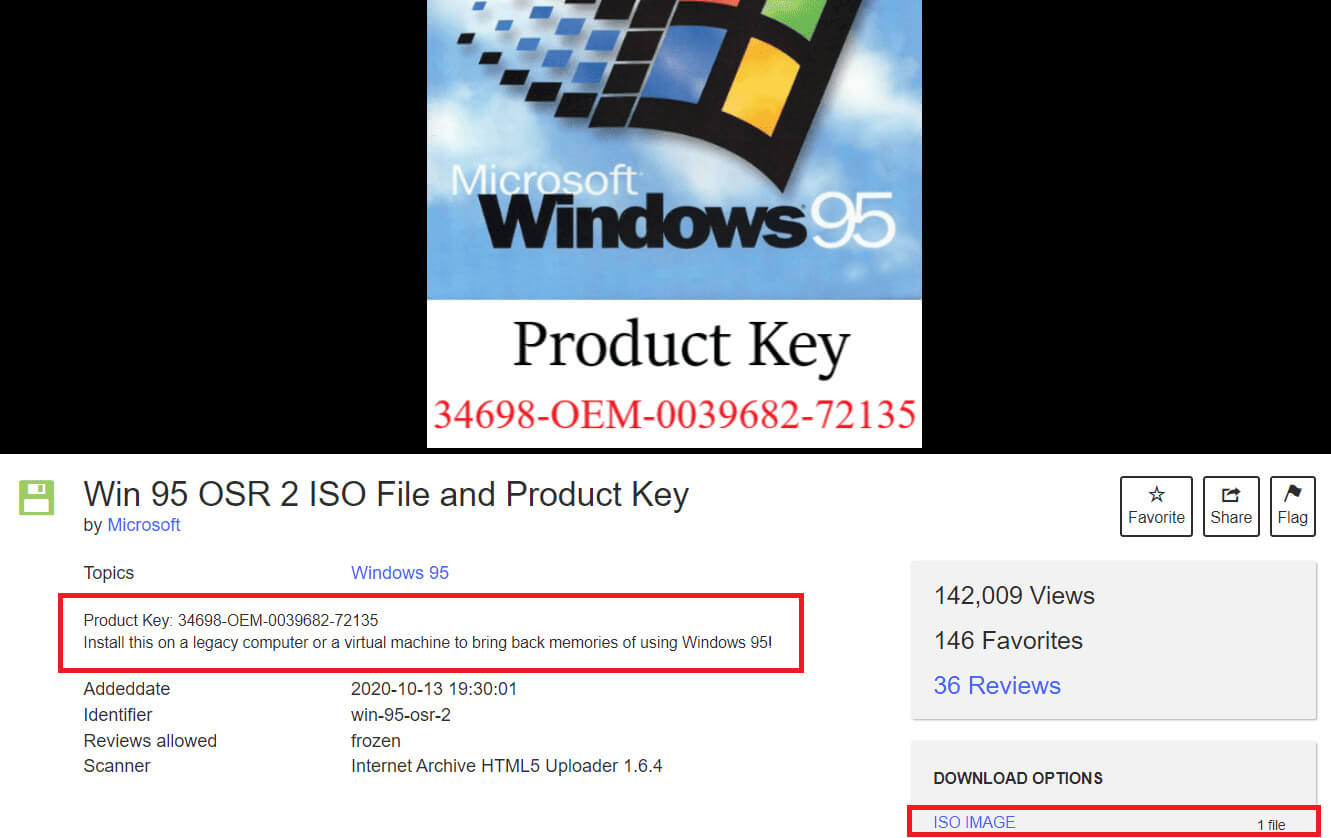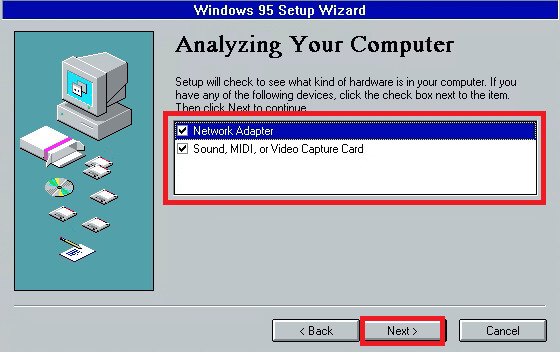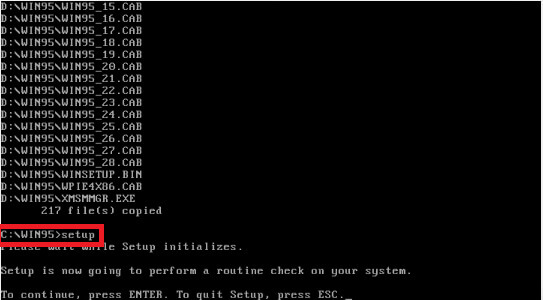如何在虛擬機器中安裝 Windows 95
Windows 95 在許多人的心中佔有特殊的地位,它代表了使用者介面設計、功能和可訪問性方面的轉變。與前身相比,它實現了飛躍,帶來了多種功能,這些功能將塑造未來幾年個人運算的未來。如今,儘管新版本的作業系統已經佔據了中心舞台,但您是否被懷舊所吸引並想讓您的電腦具有復古的外觀?幸運的是,您可以在電腦上的虛擬機器中安裝 Windows 95 並重新體驗舊的體驗。在今天的部落格中,我們將向您展示如何做到這一點。
如何在虛擬機器中安裝Windows 95
關於這個作業系統版本所帶來的創新和功能的討論是無窮無盡的。假設您想要了解 Windows 早期的工作原理,或想要玩遊戲或使用目前版本中不再提供的應用程式。在這種情況下,透過 VirtualBox 安裝執行 Windows 95 的虛擬機器可能會很有趣。
1. 下載 Win 95 OSR 2 ISO 文件 و產品密鑰.
2.雖然我們使用 VirtualBox的 在這裡,您還可以使用任何替代虛擬機器軟體 VirtualBox的 如果你想要那個。
3. 在電腦上開啟 VirtualBox,然後按一下 按鈕 جديد 在左上角。
5.在彈出的窗口中 建立虛擬機, 寫 Windows95 在名稱文字欄位中。
6. VirtualBox預設將記憶體設定為64MB。如果你願意,請選擇 256 MB 以提高性能。
7. 點擊 “下一個” 建立虛擬磁碟。
注意:請勿變更預設選項:VDI 映像、動態分配和虛擬磁碟的 2GB 磁碟大小。
8. 一次 建立虛擬機,進入VirtualBox首頁,點選 虛擬機 在左側窗格中,然後按一下 按鈕 “開始”。
9. 點擊圖標 文件夾 ,然後按一下 添加 選擇啟動磁碟。
10. 現在,選擇 的Windows 95 ISO 您之前下載的,然後點擊 “選擇” 將 ISO 檔案附加到 VirtualBox。
11.最後,在下一個視窗中,按一下 按鈕 “開始” 等待虛擬機器啟動。
12. 按 . 鍵 Enter 當您看到安裝精靈啟動時 安裝過程。
13. 點擊 配置未指派的磁碟空間 (推薦)然後選擇 是的, 啟用大磁碟支援。
14. 現在,在下一個視窗中,輸入您下載的 Windows 95 產品金鑰 – 34698-OEM-0039682-72135。
15. 選取適配器複選框 網路和語音,أو MIDI, 或視訊擷取卡,然後按一下 下列。
16. 選擇 不, 我不需要啟動磁碟,然後單擊 下列。
17.安裝完成後,點選 裝置, 然後 光碟機,然後上面 Win95 OSR2.ISO 取消選擇它。
18.最後,點擊 “結尾”, 虛擬機器將重新啟動,並且您將在其上安裝 Windows 95。
如何使用 Oracle VM VirtualBox 95 在 Windows 11/10 上設定 Windows 7
Oracle VM VirtualBox 是另一個虛擬機器軟體,可用於在 Windows 95/10 電腦上安裝 Windows 11。依照步驟:
步驟一:建立一個新的虛擬機
1. 下載 Windows 95 ISO 文件 وWindows 95啟動磁碟並且還要安裝 Oracle VM VirtualBox 管理員。
2. 下載並安裝後,啟動 Oracle VirtualBox 並點選 按鈕 جديد 或頂部的機器按鈕。
注意:您也可以按 Ctrl+N。
3. 在名稱文字欄位中,輸入 Windows95, 然後點擊 “下一個”。
4. 選擇 RAM 容量。雖然預設建議記憶體大小為 64MB,但如果您願意,可以將其擴展到 512MB。然而,這不是必需的。因此,按一下“下一步”。
5.在彈出的窗口中 “創建虛擬機器”, 定位 立即創建虛擬硬盤,然後單擊 “建造”。
6. 選擇 VDI的 (VirtualBox 磁碟映像),然後按一下 “下一個”, 然後選擇動態分配,然後按一下 “下一個” 再來一次。
7. 使用滑桿根據需要設定硬碟大小,然後按一下 “建造”。
對於Windows 95,建議的硬碟大小應至少為2 GB。
8. 建立虛擬機器後,前往左側面板上的 Windows 95,然後按一下 圖示 設置, 確保以下設定:
- 系統選項卡 > 加速: 取消選擇啟用 VT-x/AMD-V 和嵌套分頁。
- 系統 > 主機板: 在啟動順序中選取光碟和硬碟的複選框,並啟用 APIC I/O。
- 顯示 > 顯示標籤: 記憶體 128 MB
- 寬度 > 比例因子: 企業排放佔全球 100%
- 聲音 > 音訊控制器: 使用聲霸卡 16
- 網路 > 適配器 1 > 使用橋接適配器並確保適配器類型為 PCnet-Fast III
- 常規 > 進階 > 啟用共用剪貼簿和雙向拖放
9. 現在,轉到 設置 再次選擇 貯存, 然後點擊 空的 在控制台下:軟碟。
10. 在主題下,按一下圖標 孑孓 在軟碟機旁邊,選擇 啟動鏡像 您之前下載過的。
11. 點擊 “空的” 在控制台:IDE 下,然後在光碟機旁邊的磁碟圖示上,選擇先前下載的 ISO 檔案。
步驟二:安裝Windows 95
12. 完成後。點選 “開始” 點擊頂部以啟動虛擬機器。
13. 在 Microsoft Windows 95 啟動選單中,選擇 載入 NEC IDE CDROM 驅動程式 等待它下載。
14.類型 FDISK 在設備上並按 進入。 當詢問您是否要啟用大磁碟支援時,點擊 Y.
15. 在選項下 磁碟機, 按 1 選擇預設選項。同樣,對於建立 DOS 分割區,選擇 1,然後按 Enter 再用Y回答問題。
16. 現在,點擊 機 在左上角並選擇 重設 或按 Ctrl + R 重新啟動虛擬機器。
17.重新啟動後,再次輸入1以選擇 載入 NEC IDE CDROM 驅動程式。
18.在終端機的A:/目錄下,執行指令 格式C: 然後按 進入。
19. 按 Y 然後輸入接受警告命令。驅動器格式化後,按 Enter 當它再次要求您命名驅動器時。
20. 現在我們需要進入 驅動器 並建立一個目錄。因此,執行以下命令 mkdir WIN95。
21.類型 光碟WIN95,然後按 進入 然後輸入 複製D:\WIN95。
注意:如果盤符最初顯示為R,請將D:替換為R:,將WIN95條目資料夾複製到R目錄。
22.等到完成 複製文件完成後,寫下 格局 旁邊 C:\WIN95, 然後按 Enter 執行設定過程。
23. 點擊 “追踪” 在 Windows 95 安裝程式彈出視窗中,按一下 “任性” 同意軟體許可協議。
24. 在設定精靈中,按一下“下一步”>“下一步”>“下一步”,輸入產品金鑰,然後再次按一下“下一步”。
25. 在對應的文字欄位中輸入您的姓名和公司,然後按一下 “下一個”。
26. 如果需要,檢查網路適配器和音訊、MIDI 或視訊擷取卡選項,然後按一下 “下一個”。
27. 在“Windows 元件”下,選擇“安裝最常見的元件(建議)”,然後按一下 下列。
28.選擇 不, 我不需要啟動磁碟,然後單擊 下列。
29.等待Windows 95安裝並點擊 “結尾” 您的系統將重新啟動。
30.系統重新啟動後,輸入電腦名稱和工作簿名稱,然後按一下 好的。
31. 完成設置,系統再次重新啟動後,輸入用戶名,然後按一下 “行”。
注意:若要確保安裝了Windows 95,請以滑鼠右鍵按一下「我的電腦」並選擇「屬性」。檢查「常規」標籤下的系統名稱,然後按一下「確定」。
如何下載適用於 VMware 的 Windows 95 ISO
如果您想使用VMware作為虛擬機,請依照下列步驟在您的電腦上下載並安裝Windows 95:
1. 下載 一個程序 VMware專業版 您的系統以及 Windows 95 ISO 檔案。
2.開啟VMware,點選頂部的新建,然後點選 風俗 (高級),隨後 行。
3. 選擇 硬體相容性為 5.x。
4. 選擇我稍後安裝作業系統,然後按一下 “行”。
5. 點擊 窗戶95 在來賓作業系統中,然後按一下 下列。
6. 輸入 虛擬機器名稱 及其位置並單擊 好的。
7. 輸入處理器數量為 1,並將記憶體視窗大小設定為 512 MB。
8. 選擇 NAT 並點選 “行”。
9. 點擊 總線邏輯, 然後點擊 “下一個”, 選擇IDE(建議),然後按一下 “行”。
10. 點擊 建立新的虛擬磁碟 然後點擊 好的。
11. 輸入最大磁碟大小 20,然後選擇 虛擬磁碟儲存 作為單一文件,按一下 下列。
12. 點擊 硬體客製 將 Windows 95 ISO 檔案新增至虛擬機
13. 現在,下載 磁盤,然後單擊 CD/DVD、 然後點擊 瀏覽 打開文件。
14. 按一下 USB 控制器,然後按一下 “結尾”, 然後再次點擊“完成”。
15. 點擊 運行這個虛擬機 並重新啟動您的系統。
16.執行命令 FDISK 如果磁碟大小大於 512 MB,請輸入 Y。
17. 按 . 鍵 Enter 在建立DOS分割區或DOS邏輯磁碟機中,然後在建立DOS主分割區中再次輸入。
18. 在下一個畫面輸入 Y,點選兩行向下箭頭(紅色暫停符號),然後點選 重新啟動來賓。
注意:如果重新啟動後出現缺少作業系統錯誤,請按 Esc 鍵。
19. 點擊 CD 設備、 並執行命令 C格式:,然後按 Y.
20. 按 . 鍵 進入 然後一一執行以下命令:
WIN95 目錄
複製 R:\WIN95\*.* C:\WIN95。
執行 C:\WIN95
21. Microsoft ScanDisk 現在將會開啟。輕按 “追踪” 在下一個視窗中,然後 “是的”, 接下來是下一個。
22. 選擇 C:\WINDOWS 並點選 “下一個”。 然後選擇典型並點擊下一步。
23. 輸入產品金鑰,然後按一下 “下一個”, 並按照屏幕上的說明進行操作。
24.點選安裝最常用的元件,點選下一步,最後點選 結尾 複製完成後。
25、識別到軟碟設備後斷開連接,點選 “行”。
26.現在,關閉 虛擬機 出現 Windows 保護錯誤後。
27. 點擊 編輯虛擬機器設定 在左側面板上,然後是按鈕 添加 在底部,選擇 軟碟機。
28. 單擊 . 按鈕 結尾。
29. 做去下載 ISO補丁檔案 並將其新增至軟碟機(使用軟碟映像檔 > 瀏覽 > 選擇 Patcher.ima 檔案)。
30. 實施計劃 補丁9x 然後按 . 鍵 Enter
注意:如果要為較新的 CPU 偵錯 Win95,請選擇 2,然後按 Y 和 Enter。
31. 輸入電腦名稱和工作群組,然後按一下 關閉。
32. 在螢幕上管理您所需的設定。點選 “行” 設定完成後。
33. 現在,系統將會重新啟動。重新啟動後,輸入您的使用者名稱並點擊 “行”。
安裝Windows 95後如何啟用聲音
安裝Windows 95後,您需要依照下列步驟啟用聲音:
1. 進入菜單 絕不, 並蒐索 控制板,然後打開它。
2. 前往 “裝置經理” 並點擊 + 登入您的音訊、視訊和遊戲控制器。
3. 檢查您的聲卡。如果您看到感嘆號,表示有問題。
4. 下載 驅動程序 從製造商的網站上取得並按照相應的說明進行操作。
5. 現在,調整 音頻設置 從任務欄。
安裝Windows 95後如何啟用網絡
安裝 Windows 95 後,請依照下列步驟啟用網路:
1. 在控制台中,雙擊 圖示 網路, 並確保 安裝 TCP/IP 協定。
如果沒有,請按一下“Fu”s “新增”>“協定”>“新增 TCP/IP”。
2. 現在,雙擊電腦並轉到 撥接網路,然後輸入您的網路服務供應商號碼和其他資訊。
3. 右鍵單擊圖標 電信, 然後點擊 特徵, 然後在選項卡中 伺服器類型,選取該複選框以啟用軟體壓縮和 TCP/IP 方塊。
受到推崇的: 如何在不使用 Mac 的情況下在 PC 上安裝 macOS
最重要的是,體驗過去時代電腦的簡單性是值得的。
我們希望這篇文章對您如何在虛擬機器上安裝 Windows 95 有所幫助。
請在下面的評論框中留下您的問題和建議,並繼續訪問 Ahla Home 以獲得更詳細的資訊指南。